windows11怎么去掉开机密码 Win11系统取消开机密码步骤
更新时间:2024-04-01 16:01:41作者:jiang
Windows 11系统的开机密码功能在某些情况下可能会给用户带来不便,因此很多用户希望能够取消这一设置,取消Windows 11系统的开机密码并不复杂,只需按照特定的步骤进行操作即可。接下来我们将详细介绍如何去掉Windows 11系统的开机密码。
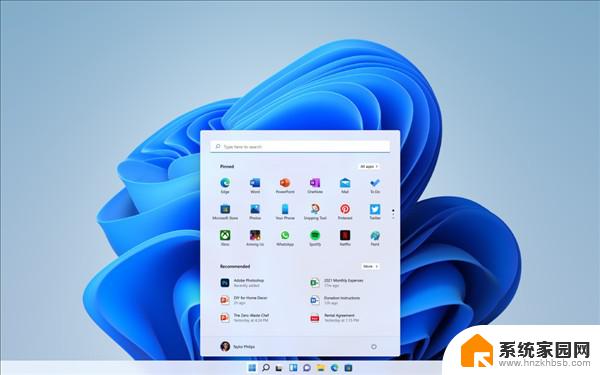
1、首先直接在搜索框中搜索“netplwiz”
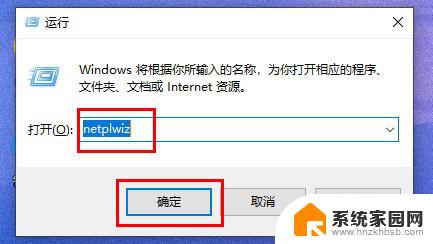
2、在搜索结果界面中可以找到“netplwiz”程序,点开他。
3、这样就可以打开账户设置了,取消勾选“要使用本计算机。用户必须输入用户名和密码”
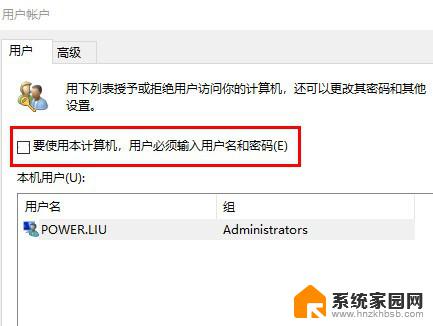
4、再点击界面下方的“应用”然后点击“确定”就可以保存了。
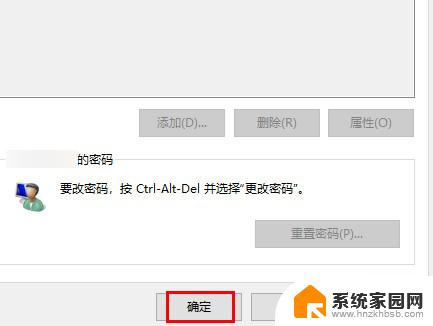
5、设置完成后,我们之后启动电脑进入系统前就不再需要使用开机密码了。
以上是如何去掉Windows 11开机密码的全部内容,如果您需要的话,您可以按照这些步骤进行操作,希望对大家有所帮助。
windows11怎么去掉开机密码 Win11系统取消开机密码步骤相关教程
- 如何改win11密码开机密码 Win11更改开机密码步骤
- windows11怎么设密码 Win11电脑怎么设置开机密码步骤
- win11怎么修改开机密码提示 Win11如何修改电脑开机密码步骤
- windows11无密码开机怎么设置 Windows11开机密码怎么设置
- windows11 开机密码 Win11电脑如何设置开机密码
- win11开机后怎么跳过pin设置 win11取消开机PIN密码登录的方法
- 如何修改win11系统笔记本开机密码 笔记本电脑开机密码设置步骤
- win11系统三层密码设置 win11电脑如何设置开机密码
- win11开机无法取消pin密码 Win11删除PIN码选项灰色解决方法
- win11电脑锁屏密码怎么更换 Win11电脑开机密码和锁屏密码设置步骤
- win11自带桌面背景图片在哪里 个性化电脑壁纸设计灵感
- 虚拟触摸板win11 Windows11虚拟触摸板打开方法
- win11系统默认声音 Win11如何设置默认音量大小
- win11怎么调开机启动项 Win11开机启动项配置
- win11如何关闭设置桌面 Windows11设置主页如何关闭
- win11无法取消pin密码 win11怎么取消登录pin密码
win11系统教程推荐
- 1 win11屏保密码怎样设置 Win11屏保密码设置步骤
- 2 win11磁盘格式化失败 硬盘无法格式化怎么修复
- 3 win11多了个账户 Win11开机显示两个用户怎么办
- 4 电脑有时不休眠win11 win11设置不休眠怎么操作
- 5 win11内建桌面便签 超级便签文本添加
- 6 win11红警黑屏只能看见鼠标 win11玩红色警戒黑屏故障解决步骤
- 7 win11怎么运行安卓应用 Win11安卓应用运行教程
- 8 win11更新打印机驱动程序 Win11打印机驱动更新步骤
- 9 win11l图片打不开 Win11 24H2升级后无法打开图片怎么办
- 10 win11共享完 其他电脑无法访问 Win11 24H2共享文档NAS无法进入解决方法